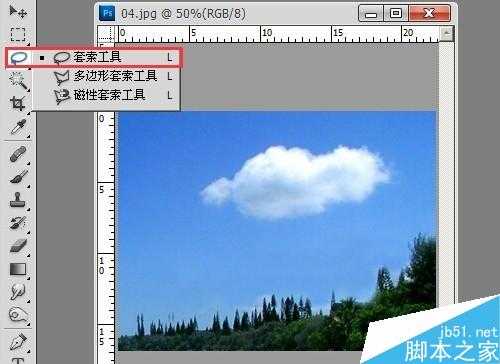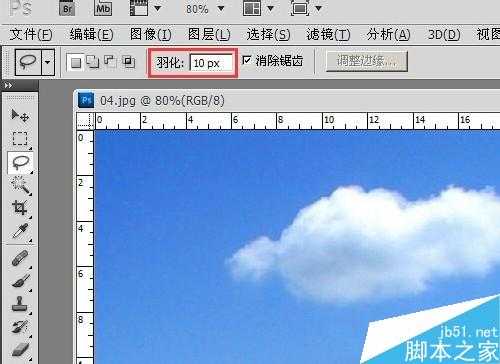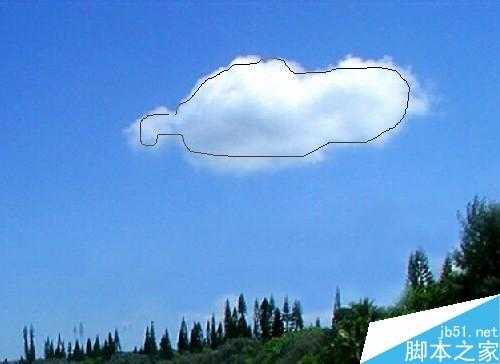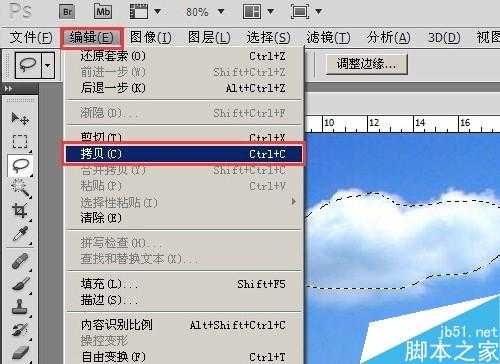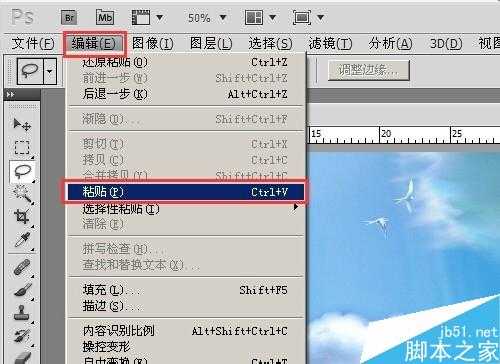黑松山资源网 Design By www.paidiu.com
今天为大家介绍PS用套索工具创建任意形状的选区方法,教程比较基础,很适合新手来学习,推荐过来,不会的同学可以参考一下哦!
方法/步骤
1、我们启动PS软件,打开两张图片,一张美女图片,一张云彩图片。
0Photoshop 基础入门教程之PS的启动和退出
0photoshop基础入门教程之PS打开文件和关闭文件
2、我们选择PS工具栏中的套索工具组中的套索工具。
3、我们在套索工具的属性栏中设置一下套索工具的羽化值为5。
4、我们将云彩图片置为当前窗口,用鼠标左键在云彩的边缘处点击不要松手,围绕云彩边缘拖动鼠标左键,直到回到起点,松开鼠标,选区就做好了。
如果感觉选区画得不太好,可以用鼠标点击选区外面,取消选区后重新画。
5、我们选择【编辑】菜单下的【拷贝】命令,将选区复制。
6、我们切换到美女图片,选择【编辑】菜单下的【粘贴】命令,将选好的云彩粘贴过来。
7、我们选择PS工具栏中的移动工具,将粘贴过来的云彩移动到美女的脚下,我们的美女就变成了脚踩白云的仙女了。
以上就是PS用套索工具创建任意形状的选区介绍,方法很简单,对于新手来说非常值得学习,大神可以飘过哦!
黑松山资源网 Design By www.paidiu.com
广告合作:本站广告合作请联系QQ:858582 申请时备注:广告合作(否则不回)
免责声明:本站资源来自互联网收集,仅供用于学习和交流,请遵循相关法律法规,本站一切资源不代表本站立场,如有侵权、后门、不妥请联系本站删除!
免责声明:本站资源来自互联网收集,仅供用于学习和交流,请遵循相关法律法规,本站一切资源不代表本站立场,如有侵权、后门、不妥请联系本站删除!
黑松山资源网 Design By www.paidiu.com
暂无评论...
稳了!魔兽国服回归的3条重磅消息!官宣时间再确认!
昨天有一位朋友在大神群里分享,自己亚服账号被封号之后居然弹出了国服的封号信息对话框。
这里面让他访问的是一个国服的战网网址,com.cn和后面的zh都非常明白地表明这就是国服战网。
而他在复制这个网址并且进行登录之后,确实是网易的网址,也就是我们熟悉的停服之后国服发布的暴雪游戏产品运营到期开放退款的说明。这是一件比较奇怪的事情,因为以前都没有出现这样的情况,现在突然提示跳转到国服战网的网址,是不是说明了简体中文客户端已经开始进行更新了呢?
更新日志
2024年10月08日
2024年10月08日
- 许巍《许巍精选专辑》[FLAC/分轨][1.9GB]
- 群星.2024-繁花电视剧原声带3CD【环球】【WAV+CUE】
- 江希文.1994-伝说少女(饿狼伝说动画原声大碟)【嘉音】【WAV+CUE】
- 洪荣宏.2010-上爱的人【华特】【WAV+CUE】
- 《大牌国语情歌 经典再现 深情对唱 2CD》[WAV/分轨][900MB]
- 《陈百强粉红色的一生精选 3CD》[FLAC/分轨][1.2GB]
- 《丁当 20首重量级歌曲 Fu Good 下一站天后 2CD》[WAV/分轨][650MB]
- 歌莉雅.2012-My.Voice.Story【环星】【FLAC分轨】
- 群星.1993-一曲成名·青春无悔【飞碟】【WAV+CUE】
- 刘德华.2000-爱无知(金装版)【NEWMELODY】【WAV+CUE】
- 许巍《时光漫步》1CD[FLAC/分轨][804.3MB]
- 群星《2024第一季度百度歌曲排行抖音榜top100》1CD[FLAC/分轨][2.3GB]
- 张柏芝《全新经验》[FLAC/分轨][450MB]
- 唐朝.2008-浪漫骑士【音乐家】【WAV+CUE】
- 张芸京.2016-失败的高歌【泡耳音乐】【WAV+CUE】